Ako povoliť súkromné adresy iCal pre kalendáre Google Apps

Aplikácie Google v predvolenom nastavení neumožňujú používateľom zdieľať kalendár navonok. Tu je postup, ako zmeniť predvolené nastavenia a povoliť externé zdieľanie vrátane súkromných adries iCal.
Dnes som sa pokúsil synchronizovať svoj kalendár Google Appss mojím kalendárom Microsoft Outlook. Spravidla je to jednoduchý proces, ale súkromná adresa iCal nebola v mojom kalendári Google Apps k dispozícii. Dôvodom je, že predvolene nie sú kalendáre používateľov služby Google Apps zdieľané externe. Našťastie je to jednoduchá oprava, ak viete, kde hľadať. Tu sú kroky, ktoré som podnikol na jeho povolenie v administračnej konzole služby Google Apps.
Povoľte súkromné adresy iCal pre kalendáre Google Apps
Prihláste sa do Správcovskej konzoly Google Apps.
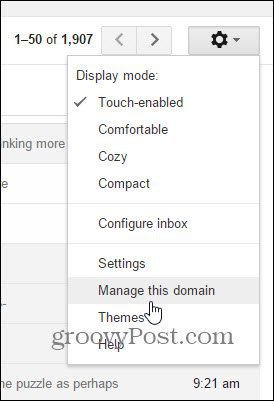
Kliknite na Aplikácie> Google Apps> Kalendár
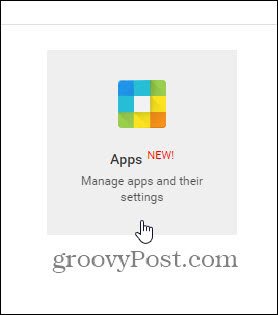
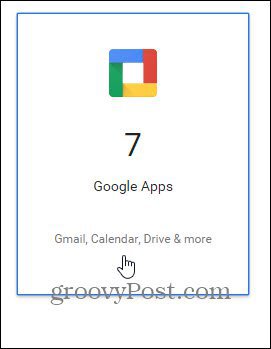
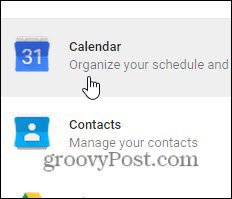
V časti Zdieľané nastavenia zmeňte predvolené nastavenie na jednu z nasledujúcich možností:
- Zdieľajte všetky informácie a outsideri môžu meniť kalendáre (môj nový predvolený)
- Zdieľajte všetky informácie a povoľte správu kalendárov
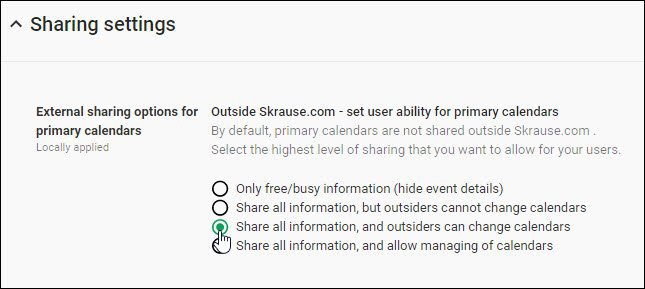
Pokiaľ nemáte v pláne delegovať správu kalendára, nie je potrebné vybrať štvrtú možnosť. Po vykonaní zmien nezabudnite kliknúť na tlačidlo Uložiť zmeny.
Po dokončení nastavení zdieľania kalendára by sa pre vašich koncových používateľov mali zobraziť odkazy na súkromnú adresu pre iCAL a XML.
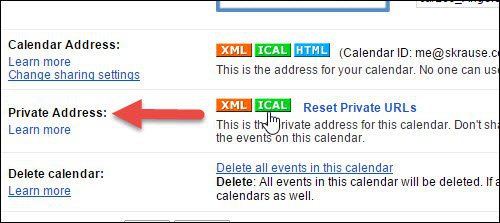
iCal je pekný spôsob, ako importovať kalendár Google Apps do aplikácií, ako sú Microsoft Outlook, Live Mail alebo iné e-mailové aplikácie. Je to iba synchronizácia iba na čítanie; je to však stále užitočné.










Zanechať komentár